计算机onekey一键还原
onekey一键还原 时间:2021-02-28 阅读:()
ideapad700S-14ISKкПЁWindows10WindowsкЁкЁкЁ佼キhttp://support.
lenovo.
com.
cn/偅ā偅ā2015102015i第1章认识您的计算机.
1正视图.
1左视图.
5右视图.
6底视图.
8第2章开始使用Windows10.
9首次配置操作系统.
9操作系统界面.
9使计算机进入睡眠状态或关机.
12连接至无线网络.
14获取Windows帮助15第3章联想一键恢复系统.
16第4章故障排除18常见问题.
18故障排除.
22附录A产品特殊声明.
25"能源之星"型号信息.
25商标.
27目录1第1章认识您的计算机正视图注释:虚线区域表示外部不可见的部件.
注意:请勿将显示屏打开超过135度.
关闭显示屏时,请注意不要在显示屏和键盘之间遗留下钢笔或任何其它物件.
否则,显示屏可能会损坏.
afebcdb2第1章认识您的计算机内置摄像头使用此摄像头进行视频交流.
内置麦克风捕获声音,可用于视频会议、配音或录音.
无线局域网天线连接至无线局域网适配器以发送和接收无线信号.
计算机显示屏带LED背光的液晶显示屏提供了清晰明亮的图形显示.
触控板触控板起传统鼠标的作用.
触控板:屏幕上的光标会以指尖在触控板上划过的相同方向运动.
触控板按钮:左/右侧按钮的功能与传统鼠标的左/右键相同.
注释:您可以通过按F6()启用/禁用触控板.
电源按钮按此按钮打开计算机.
abcdef第1章认识您的计算机3使用键盘热键按特定的热键可立即进入相应的系统设置.
:设为静音/取消静音.
:启用/禁用飞行模式.
:降低音量.
:显示所有当前活动的应用程序.
:调高音量.
:打开/关闭LCD显示屏的背光灯.
:关闭当前活动的窗口.
:在计算机和外接设备之间切换显示.
:刷新桌面或当前活动的窗口.
:降低显示屏亮度.
:启用/禁用触控板.
:提高显示屏亮度.
注释:如果您将BIOS设置程序中的HotkeyMode(热键模式)从Enabled(启用)更改为Disabled(禁用),您需要同时按Fn键和相应的热键.
4第1章认识您的计算机功能键组合使用功能键,可以立即改变操作功能.
若要使用此功能,按住Fn;然后按住其中一个功能键.
以下内容描述了每组功能键的功能.
Fn+Home:激活暂停功能.
Fn+End:激活中断功能.
Fn+PgUp:启用/禁用滚动锁定.
Fn+PgDn:激活插入功能.
abab第1章认识您的计算机5左视图交流电源适配器插孔(带USB2.
0功能)连接交流电源适配器.
组合音频插孔连接头戴式耳机(带话筒).
注释:组合音频插孔不支持传统麦克风.
因行业标准不同,连接第三方头戴式耳机或第三方头戴式耳机(带话筒)时,可能不支持录音功能.
baab6第1章认识您的计算机右视图电池状态指示灯指示灯指示灯状态意义电池状态指示灯开启(白色)电池剩余电量高于20%.
长亮琥珀色电池剩余电量在5%到20%之间.
快速闪烁琥珀色电池电量低于5%.
慢速闪烁琥珀色电池正在充电.
当电池电量到20%时,闪烁颜色将变为白色.
慢速闪烁白色电池电量在20%到80%之间,正在继续充电.
电池电量到达80%时,指示灯停止闪烁,但充电过程将继续直至电池充满电.
MicroHDMI端口连接HDMI输入设备,如电视机或外接显示器.
USB3.
0端口连接USB设备.
注释:详细信息,请参见第7页的"连接USB设备".
Novo按钮计算机处于关机状态时,按此按钮打开联想一键恢复系统或BIOS设置程序,或者进入启动菜单.
dcbaabcd第1章认识您的计算机7连接USB设备将USB设备的USB插头(A类)插入计算机上的USB接口,即可将此设备连接至计算机.
首次将某一USB设备插入计算机上的特定USB端口时,Windows将自动为该设备安装驱动程序.
安装驱动程序之后,将不再需要执行任何其他步骤即可断开或连接该设备.
断开USB存储设备前,请先确保计算机已完成与该设备的数据传输.
点击Windows通知区域中的安全删除硬件并弹出媒体图标,等确定能安全移除后再断开设备.
注释:通常情况下,Windows检测到连接了新设备后,会自动安装驱动程序.
但是,某些设备可能需要您在连接之前先安装驱动程序.
连接设备之前,请先查看设备制造商提供的说明书.
注释:如果USB设备使用电源线,请先将该设备连接至电源,然后再连接至计算机.
否则,系统可能会无法识别该设备.
8第1章认识您的计算机底视图扬声器输出音频.
aa9第2章开始使用Windows10首次配置操作系统首次使用时,您需要配置操作系统.
配置过程可能包括以下步骤:接受最终用户许可协议配置因特网连接注册操作系统创建用户帐户操作系统界面开始菜单返回了若要打开开始菜单,请执行以下操作之一:选择左下角的开始按钮,显示开始菜单.
按键盘上的Windows键.
在开始菜单上可以找到电源按钮,单击电源按钮可以关闭或重启计算机,或将计算机设置成睡眠模式.
通过开始菜单,可以找到安装的应用程序或查看常用的应用程序.
10第2章开始使用Windows10操作中心选择任务栏上的操作中心图标将显示操作中心.
通过操作中心,可以查看Windows和应用程序的重要通知.
而且,您可以通过它快速更改常用设置.
任务栏上的TaskView在Windows10中,您可以增加新的桌面并在不同桌面之间切换.
要增加桌面,执行以下操作:单击任务栏区域的TaskView图标.
第2章开始使用Windows1011单击Newdesktop(新的桌面).
要在桌面之间进行切换,单击TaskView图标,然后选择需要的桌面.
此外,您可以在多任务视图中管理应用程序:a单击TaskView按钮可显示屏幕上正在使用的所有应用程序.
b单击以进入应用程序或关闭应用程序.
12第2章开始使用Windows10使计算机进入睡眠状态或关机当您结束使用计算机时,可以使计算机进入睡眠状态或关机.
使计算机进入睡眠状态如果只是短时间不使用计算机,您可以让计算机进入睡眠状态.
当计算机处于睡眠状态时,您可以跳过启动程序,快速唤醒计算机.
若要使计算机进入睡眠状态,请执行以下其中一种操作:合上显示屏.
按电源按钮.
将光标移动到左下角,选择开始按钮.
选择电源→睡眠.
若要唤醒计算机,请执行以下其中一种操作:按键盘上的任意键.
按电源按钮.
按Windows按钮.
注释:移动计算机之前,请先使其进入睡眠模式.
硬盘正在读写时移动计算机可能会损坏硬盘及造成数据丢失.
第2章开始使用Windows1013关闭计算机如果您在较长时间内不使用计算机,请关闭计算机.
若要关闭计算机,执行以下任一操作:将光标移动到左下角,选择开始按钮.
选择电源→关机.
右键单击左下角的开始按钮,选择关机或注销→关机.
14第2章开始使用Windows10连接至无线网络启用无线连接若要启用无线功能,请执行以下其中一种操作:单击通知区域的操作中心图标,然后取消选择飞行模式.
按禁用飞行模式.
单击设置→网络和Internet→飞行模式,显示网络设置页面.
然后,将飞行模式开关拨至关.
连接无线网络启用无线功能后,计算机将自动扫描可用的无线网络,并将其显示在无线网络列表中.
若要连接至某个无线网络,请在列表中点击其网络名称,然后点击连接.
注释:部分网络需要输入网络安全密钥或密码后才能连接.
若要连接至此类网络,请向网络管理员或因特网服务提供商询问网络安全密钥或密码.
第2章开始使用Windows1015获取Windows帮助假如您对操作系统有任何疑问,请查看Windows入门应用程序.
若要打开入门,请执行以下操作:将光标移动到左下角,然后选择开始按钮.
从所有应用中选择入门.
16第3章联想一键恢复系统联想一键恢复系统是一个专为您备份和恢复计算机的软件.
系统发生故障时,您可以使用此软件将系统分区恢复为初始状态.
您还可以根据需要创建用于简易数据恢复的用户备份.
备份系统分区您可以将系统分区备份为镜像文件.
使用该镜像文件可恢复系统分区.
若要备份系统分区:1对于Windows,按Novo按钮或双击一键恢复系统图标,启动联想一键恢复系统.
2点击SystemBackup(系统备份).
3选择存放备份的位置,并点击Next(下一步)开始备份.
系统恢复您可以选择将系统分区恢复到初始状态或之前您自己创建备份时的状态.
若要恢复系统分区:1对于Windows,按Novo按钮或双击一键恢复系统图标,启动联想一键恢复系统.
2点击SystemRecovery(恢复系统).
计算机重新启动,并进入恢复环境.
3按照屏幕说明,将系统分区恢复到初始状态或之前您创建备份时的状态.
注释:如果您的计算机预安装的是GNU/Linux操作系统,一键恢复系统不可用.
为了利用一键恢复系统的功能,计算机在出厂前硬盘已划分出一块隐藏分区,用以存放系统镜像文件以及一键恢复系统程序文件.
出于安全考虑,这块分区是隐藏的,所以您看到的硬盘空间会比标称值小.
注释:您可以在本地硬盘驱动器或外接存储设备上选择备份位置.
启动联想一键恢复系统时,请拆下可插拔硬盘驱动器,否则可插拔硬盘驱动器数据可能会丢失.
备份过程可能需要一段时间.
仅当Windows可以正常启动时方可执行备份.
注释:恢复过程不可撤消.
使用恢复功能之前务必备份系统分区上所有想要保存的数据.
恢复过程可能需要一段时间.
因此,在恢复过程中,务必使用交流电源适配器为您的计算机供电.
Windows可正常启动时,应遵循上述说明.
第3章联想一键恢复系统17如果无法启动Windows,请按照以下步骤启动联想一键恢复系统:1关闭计算机.
2按Novo按钮.
从NovoButtonMenu(Novo按钮菜单)中,选择Systemrecovery(系统恢复),然后按Enter键.
18第4章故障排除常见问题-本节按问题类别罗列了常见问题.
查找信息使用计算机时,我应该遵循什么安全注意事项阅读并遵循《联想安全及通用信息指南》中包含的所有安全注意事项.
联想支持网址是什么http://support.
lenovo.
com何处可以找到保修信息请访问联想支持网站并输入计算机的序列号,可查找保修信息.
联想预装的操作系统和软件联想预装了什么操作系统有些联想计算机附带了出厂安装的操作系统拷贝.
联想为了用户方便,提供了预装操作系统的计算机.
如果购买了这种计算机,开箱即可使用,不需要再安装单独的操作系统.
联想预装了什么软件为了便于用户使用,出厂时安装和授权了(联想或其他软件供应商开发的)软件.
有些预装的软件许可证可能是试用版本.
试用到期后,如果您想要继续使用此软件,可能需要购买许可证.
我购买计算机时包含了一份Windows的拷贝.
我如何判断联想预装了Windows的这份拷贝从计算机的销售包装盒上,可以找到含计算机配置信息的标签.
检查OS旁边的打印字符串.
如果字符串含Windows或WIN,则联想预装了Windows的拷贝.
注释:若要浏览《联想安全及通用信息指南》,在桌面上选择用户手册.
还可以从联想支持网站下载这本手册.
注释:如果第一次启动软件时显示许可协议,请仔细阅读该协议.
如果不接受协议的条款,就不能使用此软件.
第4章故障排除19什么是恢复分区如果计算机预装了任意版本的Windows10,计算机的存储设备会包含一个恢复分区.
这个分区包含了预装的Windows操作系统的映像文件.
系统出现故障时,可使用联想一键恢复系统或Windows重置功能将操作系统恢复到出厂状态.
我卸载了预装的软件,但剩余的驱动器空间没有明显的增加.
计算机上运行的Windows拷贝可能启用了Compact技术.
对于启用了Compact技术的Windows计算机而言,预装软件所需的大多数文件安装在恢复分区上,普通的卸载不会删除这些文件.
如果我尝试删除或修改恢复分区,会出现什么情况如果删除或修改了恢复分区,就不能将Windows恢复到出厂状态.
对于启用了Compact技术的机型,删除恢复分区可能会让Windows无法启动.
我如何判断计算机上运行的Windows是否启用了Compact技术通常只有SSD(或eMMC)机型上运行Windows10Update拷贝时,才会启用Compact技术.
若要检查计算机:1点击左下角的开始按钮,选择磁盘管理.
2磁盘管理程序启动.
如果Windows分区上有WimBoot标签(如图所示),则表示您的Windows拷贝启用了Compact技术.
何处可以找到计算机各个硬件设备的驱动程序如果您的计算机预安装了Windows操作系统,您可从硬盘的D分区查找您需要的所有硬件设备的驱动程序.
如果未能在该分区找到所需硬件设备的驱动程序,请从联想客户支持网站下载.
注意:切勿在启用了Compact技术的计算机上删除或修改恢复分区.
注释:联想支持网站包含了最新的驱动程序.
20第4章故障排除联想一键恢复系统恢复光盘在哪里您的计算机不随机附带恢复光盘.
如需要将系统恢复至初始状态,请使用联想一键恢复系统.
备份过程失败如何处理如果能够正常启动备份功能,但是在备份过程中出现失败,您可以尝试以下操作:1关闭所有程序,然后重新进行备份.
2检查目标介质是否受到损坏.
尝试选择不同的备份路径,再次备份.
何时需要将系统恢复到初始状态请在操作系统无法启动时使用此功能.
在进行该操作前,建议您先备份重要的数据,然后再进行恢复操作.
当操作系统运行时,我按Novo按钮,但联想一键恢复系统未启动.
联想一键恢复系统未预装在计算机上或已经卸载.
联想一键恢复系统是否预装在所有联想笔记本计算机上否.
只有预装了Windows的计算机才能使用联想一键恢复系统.
BIOS设置程序什么是BIOS设置程序BIOS设置程序是一个以ROM为基础的软件,用于传输计算机基本信息,为启动设备、安全、硬件模式、其他首选项的设置提供了多种选项.
如何启动BIOS设置程序若要启动BIOS设置程序:1关闭计算机.
2按Novo按钮,并选择BIOSSetup(BIOS设置).
如何更改启动模式(仅限特定型号)有两种启动模式可供选择:UEFI和LegacySupport.
若要更改启动模式,启动BIOS设置程序,然后在启动菜单中,将启动模式设置为UEFI或LegacySupport.
注释:有些预装了Windows的联想计算机可能没有联想一键恢复系统.
若要检查您的计算机,可访问控制面板→程序,并检查联想一键恢复是否包括在安装的程序列表中.
第4章故障排除21何时需要更改启动模式(仅限特定型号)本机默认启动模式为UEFI模式.
如果您需要在计算机上安装旧版Windows操作系统,您必须将启动模式改为LegacySupport.
否则,您将无法安装旧版Windows操作系统.
获取帮助如何联系客户支持中心请参阅《联想安全及通用信息指南》"第3章获取帮助和服务".
22第4章故障排除故障排除显示问题打开计算机时,屏幕上没有显示任何内容.
如果屏幕是黑屏,请确保:-交流电源适配器已连接至计算机,且电源线插头已插入工作正常的电源插座.
-计算机电源已开启.
(再次按电源按钮加以确认.
)如果这几项都已正确设置,而计算机依然黑屏,请送去维修.
开启计算机时,屏幕黑屏,只显示白色光标.
请使用联想一键恢复系统,将备份文件还原至Windows环境,或将硬盘的所有内容还原为出厂时的原始内容.
如果您在屏幕上仍然只看到光标,请将计算机送去维修.
计算机正在运行时出现黑屏.
您的电源管理已启用.
请执行下列其中一项从睡眠模式恢复运行:-按键盘上的任意键.
-按电源按钮.
-按Windows按钮.
-按F9()确认LCD显示屏的背光是否处于关闭状态.
睡眠问题显示电池电量严重不足的错误消息之后,计算机立即关闭.
电池电量不足.
将交流电源适配器连接至计算机.
计算机在电源开启后立即进入睡眠模式.
请确保:-电池已充满电.
-运行温度在可接受的范围之内.
请参见《联想安全及通用信息指南》中的"第2章使用和保养信息".
注释:如果电池已充满电且温度在可接受的范围之内,请将您的计算机送去维修.
第4章故障排除23计算机不能从睡眠模式返回,并且计算机不工作.
如果计算机处于睡眠模式,请将交流电源适配器连接至计算机,然后按Windows按钮或电源按钮.
如果系统仍无法从睡眠模式返回,系统已停止响应,并且无法关闭计算机;请复位计算机,但尚未保存的数据可能会丢失.
若要复位计算机,请按住电源按钮8秒钟或更长时间.
如果计算机仍然没有复位,请拔下交流电源适配器.
显示屏问题屏幕黑屏.
请执行下列操作:-如果正在使用交流电源适配器,或者正在使用电池且电池状态指示灯亮起,请按F12()使屏幕更亮.
-如果电源指示灯正在闪烁,请按电源按钮从睡眠模式恢复运行.
-按F9()确认LCD显示屏的背光是否处于关闭状态.
-如果问题仍然存在,请采用下一个问题的解决方案:"屏幕内容无法阅读或失真".
屏幕内容无法阅读或失真.
请确保:-屏幕分辨率和颜色质量设置正确.
-监视器类型正确无误.
屏幕上出现不正确的字符.
操作系统或程序安装是否正确如果安装和配置没有问题,请将计算机送去维修.
声音问题即使调高音量,仍然无法从扬声器听到任何声音.
请确保:-静音功能关闭.
-没有使用组合音频插孔.
-选择了扬声器作为播放设备.
24第4章故障排除电池问题您的计算机在电池状态指示灯指示电量耗尽之前即已关机.
-或者-您的计算机在电池状态指示灯指示电量耗尽之后仍在运行.
对电池进行放电并再次充电.
硬盘驱动器问题硬盘驱动器不工作.
请确认BIOS设定实用程序的Boot(开机)菜单中,UEFI已正确包含硬盘驱动器.
其他问题计算机没有响应.
若要关闭计算机,请按住电源按钮8秒钟或更长时间.
如果计算机仍然没有响应,请拔下交流电源适配器.
计算机在通信操作过程中进入睡眠模式时可能会被锁定.
联网工作时,请禁用睡眠计时器.
计算机没有从您想要的设备启动.
请参见BIOS设定实用程序的Boot(开机)菜单.
请确保在BIOS设定实用程序设置了UEFI,以便计算机从您希望的设备启动.
还需要确保启动计算机的设备已启用.
请确认BIOS设定实用程序的Boot(开机)菜单中,UEFI列表中已包含设备.
在关机状态下,按Novo按钮以选择您希望的启动设备.
所连接的外接设备不工作.
请勿在开机状态下连接或断开非USB接口设备的电缆,否则可能会损坏计算机.
使用USB光盘驱动器等大功耗外接设备时,请使用外接设备电源适配器,否则可能会导致设备无法被识别或者系统关机.
25附录A产品特殊声明"能源之星"型号信息能源之星(ENERGYSTAR)是"美国环境保护局"和"美国能源部"共同研发的计划,该计划通过省电产品和行动,达到节省成本与保护环境的目的.
Lenovo很荣幸能提供客户符合"能源之星"标准的产品.
如果以下联想计算机机型贴有"能源之星"标签,则表明其设计经测试符合"能源之星"计划的计算机要求.
80RM通过使用符合"能源之星"标准的产品以及利用计算机的电源管理功能,可以降低耗电量.
降低耗电量有助于节约经费、净化环境,以及降低温室气体的排放量.
如需"能源之星"的相关信息,请访问以下网站:http://www.
energystar.
gov.
联想鼓励您将节约能源视为日常生活中的一部分.
为了达到这个目标,联想预设以下电源管理功能,如果计算机在特定时间内未运行,这些预设值会自动生效.
26附录A产品特殊声明若要将计算机从"睡眠"模式中唤醒,请按键盘上的任意键.
如需这些设定的相关信息,请参阅"Windows入门"信息系统.
表1"能源之星"电源管理功能,按照操作系统划分Windows10电源计划:平衡(接通电源)关闭显示器:10分钟后使计算机进入睡眠模式:30分钟后高级电源设定:-关闭硬盘:20分钟后27商标以下术语是Lenovo在中国和/或其他国家或地区的商标或注册商标.
LenovoOneKeyMicrosoft和Windows是MicrosoftCorporation在美国和/或其他国家或地区的商标.
其他公司、产品或服务名称可能是其他公司的商标或者服务标记.
zh-CNRev.
AA00LenovoChina2015
lenovo.
com.
cn/偅ā偅ā2015102015i第1章认识您的计算机.
1正视图.
1左视图.
5右视图.
6底视图.
8第2章开始使用Windows10.
9首次配置操作系统.
9操作系统界面.
9使计算机进入睡眠状态或关机.
12连接至无线网络.
14获取Windows帮助15第3章联想一键恢复系统.
16第4章故障排除18常见问题.
18故障排除.
22附录A产品特殊声明.
25"能源之星"型号信息.
25商标.
27目录1第1章认识您的计算机正视图注释:虚线区域表示外部不可见的部件.
注意:请勿将显示屏打开超过135度.
关闭显示屏时,请注意不要在显示屏和键盘之间遗留下钢笔或任何其它物件.
否则,显示屏可能会损坏.
afebcdb2第1章认识您的计算机内置摄像头使用此摄像头进行视频交流.
内置麦克风捕获声音,可用于视频会议、配音或录音.
无线局域网天线连接至无线局域网适配器以发送和接收无线信号.
计算机显示屏带LED背光的液晶显示屏提供了清晰明亮的图形显示.
触控板触控板起传统鼠标的作用.
触控板:屏幕上的光标会以指尖在触控板上划过的相同方向运动.
触控板按钮:左/右侧按钮的功能与传统鼠标的左/右键相同.
注释:您可以通过按F6()启用/禁用触控板.
电源按钮按此按钮打开计算机.
abcdef第1章认识您的计算机3使用键盘热键按特定的热键可立即进入相应的系统设置.
:设为静音/取消静音.
:启用/禁用飞行模式.
:降低音量.
:显示所有当前活动的应用程序.
:调高音量.
:打开/关闭LCD显示屏的背光灯.
:关闭当前活动的窗口.
:在计算机和外接设备之间切换显示.
:刷新桌面或当前活动的窗口.
:降低显示屏亮度.
:启用/禁用触控板.
:提高显示屏亮度.
注释:如果您将BIOS设置程序中的HotkeyMode(热键模式)从Enabled(启用)更改为Disabled(禁用),您需要同时按Fn键和相应的热键.
4第1章认识您的计算机功能键组合使用功能键,可以立即改变操作功能.
若要使用此功能,按住Fn;然后按住其中一个功能键.
以下内容描述了每组功能键的功能.
Fn+Home:激活暂停功能.
Fn+End:激活中断功能.
Fn+PgUp:启用/禁用滚动锁定.
Fn+PgDn:激活插入功能.
abab第1章认识您的计算机5左视图交流电源适配器插孔(带USB2.
0功能)连接交流电源适配器.
组合音频插孔连接头戴式耳机(带话筒).
注释:组合音频插孔不支持传统麦克风.
因行业标准不同,连接第三方头戴式耳机或第三方头戴式耳机(带话筒)时,可能不支持录音功能.
baab6第1章认识您的计算机右视图电池状态指示灯指示灯指示灯状态意义电池状态指示灯开启(白色)电池剩余电量高于20%.
长亮琥珀色电池剩余电量在5%到20%之间.
快速闪烁琥珀色电池电量低于5%.
慢速闪烁琥珀色电池正在充电.
当电池电量到20%时,闪烁颜色将变为白色.
慢速闪烁白色电池电量在20%到80%之间,正在继续充电.
电池电量到达80%时,指示灯停止闪烁,但充电过程将继续直至电池充满电.
MicroHDMI端口连接HDMI输入设备,如电视机或外接显示器.
USB3.
0端口连接USB设备.
注释:详细信息,请参见第7页的"连接USB设备".
Novo按钮计算机处于关机状态时,按此按钮打开联想一键恢复系统或BIOS设置程序,或者进入启动菜单.
dcbaabcd第1章认识您的计算机7连接USB设备将USB设备的USB插头(A类)插入计算机上的USB接口,即可将此设备连接至计算机.
首次将某一USB设备插入计算机上的特定USB端口时,Windows将自动为该设备安装驱动程序.
安装驱动程序之后,将不再需要执行任何其他步骤即可断开或连接该设备.
断开USB存储设备前,请先确保计算机已完成与该设备的数据传输.
点击Windows通知区域中的安全删除硬件并弹出媒体图标,等确定能安全移除后再断开设备.
注释:通常情况下,Windows检测到连接了新设备后,会自动安装驱动程序.
但是,某些设备可能需要您在连接之前先安装驱动程序.
连接设备之前,请先查看设备制造商提供的说明书.
注释:如果USB设备使用电源线,请先将该设备连接至电源,然后再连接至计算机.
否则,系统可能会无法识别该设备.
8第1章认识您的计算机底视图扬声器输出音频.
aa9第2章开始使用Windows10首次配置操作系统首次使用时,您需要配置操作系统.
配置过程可能包括以下步骤:接受最终用户许可协议配置因特网连接注册操作系统创建用户帐户操作系统界面开始菜单返回了若要打开开始菜单,请执行以下操作之一:选择左下角的开始按钮,显示开始菜单.
按键盘上的Windows键.
在开始菜单上可以找到电源按钮,单击电源按钮可以关闭或重启计算机,或将计算机设置成睡眠模式.
通过开始菜单,可以找到安装的应用程序或查看常用的应用程序.
10第2章开始使用Windows10操作中心选择任务栏上的操作中心图标将显示操作中心.
通过操作中心,可以查看Windows和应用程序的重要通知.
而且,您可以通过它快速更改常用设置.
任务栏上的TaskView在Windows10中,您可以增加新的桌面并在不同桌面之间切换.
要增加桌面,执行以下操作:单击任务栏区域的TaskView图标.
第2章开始使用Windows1011单击Newdesktop(新的桌面).
要在桌面之间进行切换,单击TaskView图标,然后选择需要的桌面.
此外,您可以在多任务视图中管理应用程序:a单击TaskView按钮可显示屏幕上正在使用的所有应用程序.
b单击以进入应用程序或关闭应用程序.
12第2章开始使用Windows10使计算机进入睡眠状态或关机当您结束使用计算机时,可以使计算机进入睡眠状态或关机.
使计算机进入睡眠状态如果只是短时间不使用计算机,您可以让计算机进入睡眠状态.
当计算机处于睡眠状态时,您可以跳过启动程序,快速唤醒计算机.
若要使计算机进入睡眠状态,请执行以下其中一种操作:合上显示屏.
按电源按钮.
将光标移动到左下角,选择开始按钮.
选择电源→睡眠.
若要唤醒计算机,请执行以下其中一种操作:按键盘上的任意键.
按电源按钮.
按Windows按钮.
注释:移动计算机之前,请先使其进入睡眠模式.
硬盘正在读写时移动计算机可能会损坏硬盘及造成数据丢失.
第2章开始使用Windows1013关闭计算机如果您在较长时间内不使用计算机,请关闭计算机.
若要关闭计算机,执行以下任一操作:将光标移动到左下角,选择开始按钮.
选择电源→关机.
右键单击左下角的开始按钮,选择关机或注销→关机.
14第2章开始使用Windows10连接至无线网络启用无线连接若要启用无线功能,请执行以下其中一种操作:单击通知区域的操作中心图标,然后取消选择飞行模式.
按禁用飞行模式.
单击设置→网络和Internet→飞行模式,显示网络设置页面.
然后,将飞行模式开关拨至关.
连接无线网络启用无线功能后,计算机将自动扫描可用的无线网络,并将其显示在无线网络列表中.
若要连接至某个无线网络,请在列表中点击其网络名称,然后点击连接.
注释:部分网络需要输入网络安全密钥或密码后才能连接.
若要连接至此类网络,请向网络管理员或因特网服务提供商询问网络安全密钥或密码.
第2章开始使用Windows1015获取Windows帮助假如您对操作系统有任何疑问,请查看Windows入门应用程序.
若要打开入门,请执行以下操作:将光标移动到左下角,然后选择开始按钮.
从所有应用中选择入门.
16第3章联想一键恢复系统联想一键恢复系统是一个专为您备份和恢复计算机的软件.
系统发生故障时,您可以使用此软件将系统分区恢复为初始状态.
您还可以根据需要创建用于简易数据恢复的用户备份.
备份系统分区您可以将系统分区备份为镜像文件.
使用该镜像文件可恢复系统分区.
若要备份系统分区:1对于Windows,按Novo按钮或双击一键恢复系统图标,启动联想一键恢复系统.
2点击SystemBackup(系统备份).
3选择存放备份的位置,并点击Next(下一步)开始备份.
系统恢复您可以选择将系统分区恢复到初始状态或之前您自己创建备份时的状态.
若要恢复系统分区:1对于Windows,按Novo按钮或双击一键恢复系统图标,启动联想一键恢复系统.
2点击SystemRecovery(恢复系统).
计算机重新启动,并进入恢复环境.
3按照屏幕说明,将系统分区恢复到初始状态或之前您创建备份时的状态.
注释:如果您的计算机预安装的是GNU/Linux操作系统,一键恢复系统不可用.
为了利用一键恢复系统的功能,计算机在出厂前硬盘已划分出一块隐藏分区,用以存放系统镜像文件以及一键恢复系统程序文件.
出于安全考虑,这块分区是隐藏的,所以您看到的硬盘空间会比标称值小.
注释:您可以在本地硬盘驱动器或外接存储设备上选择备份位置.
启动联想一键恢复系统时,请拆下可插拔硬盘驱动器,否则可插拔硬盘驱动器数据可能会丢失.
备份过程可能需要一段时间.
仅当Windows可以正常启动时方可执行备份.
注释:恢复过程不可撤消.
使用恢复功能之前务必备份系统分区上所有想要保存的数据.
恢复过程可能需要一段时间.
因此,在恢复过程中,务必使用交流电源适配器为您的计算机供电.
Windows可正常启动时,应遵循上述说明.
第3章联想一键恢复系统17如果无法启动Windows,请按照以下步骤启动联想一键恢复系统:1关闭计算机.
2按Novo按钮.
从NovoButtonMenu(Novo按钮菜单)中,选择Systemrecovery(系统恢复),然后按Enter键.
18第4章故障排除常见问题-本节按问题类别罗列了常见问题.
查找信息使用计算机时,我应该遵循什么安全注意事项阅读并遵循《联想安全及通用信息指南》中包含的所有安全注意事项.
联想支持网址是什么http://support.
lenovo.
com何处可以找到保修信息请访问联想支持网站并输入计算机的序列号,可查找保修信息.
联想预装的操作系统和软件联想预装了什么操作系统有些联想计算机附带了出厂安装的操作系统拷贝.
联想为了用户方便,提供了预装操作系统的计算机.
如果购买了这种计算机,开箱即可使用,不需要再安装单独的操作系统.
联想预装了什么软件为了便于用户使用,出厂时安装和授权了(联想或其他软件供应商开发的)软件.
有些预装的软件许可证可能是试用版本.
试用到期后,如果您想要继续使用此软件,可能需要购买许可证.
我购买计算机时包含了一份Windows的拷贝.
我如何判断联想预装了Windows的这份拷贝从计算机的销售包装盒上,可以找到含计算机配置信息的标签.
检查OS旁边的打印字符串.
如果字符串含Windows或WIN,则联想预装了Windows的拷贝.
注释:若要浏览《联想安全及通用信息指南》,在桌面上选择用户手册.
还可以从联想支持网站下载这本手册.
注释:如果第一次启动软件时显示许可协议,请仔细阅读该协议.
如果不接受协议的条款,就不能使用此软件.
第4章故障排除19什么是恢复分区如果计算机预装了任意版本的Windows10,计算机的存储设备会包含一个恢复分区.
这个分区包含了预装的Windows操作系统的映像文件.
系统出现故障时,可使用联想一键恢复系统或Windows重置功能将操作系统恢复到出厂状态.
我卸载了预装的软件,但剩余的驱动器空间没有明显的增加.
计算机上运行的Windows拷贝可能启用了Compact技术.
对于启用了Compact技术的Windows计算机而言,预装软件所需的大多数文件安装在恢复分区上,普通的卸载不会删除这些文件.
如果我尝试删除或修改恢复分区,会出现什么情况如果删除或修改了恢复分区,就不能将Windows恢复到出厂状态.
对于启用了Compact技术的机型,删除恢复分区可能会让Windows无法启动.
我如何判断计算机上运行的Windows是否启用了Compact技术通常只有SSD(或eMMC)机型上运行Windows10Update拷贝时,才会启用Compact技术.
若要检查计算机:1点击左下角的开始按钮,选择磁盘管理.
2磁盘管理程序启动.
如果Windows分区上有WimBoot标签(如图所示),则表示您的Windows拷贝启用了Compact技术.
何处可以找到计算机各个硬件设备的驱动程序如果您的计算机预安装了Windows操作系统,您可从硬盘的D分区查找您需要的所有硬件设备的驱动程序.
如果未能在该分区找到所需硬件设备的驱动程序,请从联想客户支持网站下载.
注意:切勿在启用了Compact技术的计算机上删除或修改恢复分区.
注释:联想支持网站包含了最新的驱动程序.
20第4章故障排除联想一键恢复系统恢复光盘在哪里您的计算机不随机附带恢复光盘.
如需要将系统恢复至初始状态,请使用联想一键恢复系统.
备份过程失败如何处理如果能够正常启动备份功能,但是在备份过程中出现失败,您可以尝试以下操作:1关闭所有程序,然后重新进行备份.
2检查目标介质是否受到损坏.
尝试选择不同的备份路径,再次备份.
何时需要将系统恢复到初始状态请在操作系统无法启动时使用此功能.
在进行该操作前,建议您先备份重要的数据,然后再进行恢复操作.
当操作系统运行时,我按Novo按钮,但联想一键恢复系统未启动.
联想一键恢复系统未预装在计算机上或已经卸载.
联想一键恢复系统是否预装在所有联想笔记本计算机上否.
只有预装了Windows的计算机才能使用联想一键恢复系统.
BIOS设置程序什么是BIOS设置程序BIOS设置程序是一个以ROM为基础的软件,用于传输计算机基本信息,为启动设备、安全、硬件模式、其他首选项的设置提供了多种选项.
如何启动BIOS设置程序若要启动BIOS设置程序:1关闭计算机.
2按Novo按钮,并选择BIOSSetup(BIOS设置).
如何更改启动模式(仅限特定型号)有两种启动模式可供选择:UEFI和LegacySupport.
若要更改启动模式,启动BIOS设置程序,然后在启动菜单中,将启动模式设置为UEFI或LegacySupport.
注释:有些预装了Windows的联想计算机可能没有联想一键恢复系统.
若要检查您的计算机,可访问控制面板→程序,并检查联想一键恢复是否包括在安装的程序列表中.
第4章故障排除21何时需要更改启动模式(仅限特定型号)本机默认启动模式为UEFI模式.
如果您需要在计算机上安装旧版Windows操作系统,您必须将启动模式改为LegacySupport.
否则,您将无法安装旧版Windows操作系统.
获取帮助如何联系客户支持中心请参阅《联想安全及通用信息指南》"第3章获取帮助和服务".
22第4章故障排除故障排除显示问题打开计算机时,屏幕上没有显示任何内容.
如果屏幕是黑屏,请确保:-交流电源适配器已连接至计算机,且电源线插头已插入工作正常的电源插座.
-计算机电源已开启.
(再次按电源按钮加以确认.
)如果这几项都已正确设置,而计算机依然黑屏,请送去维修.
开启计算机时,屏幕黑屏,只显示白色光标.
请使用联想一键恢复系统,将备份文件还原至Windows环境,或将硬盘的所有内容还原为出厂时的原始内容.
如果您在屏幕上仍然只看到光标,请将计算机送去维修.
计算机正在运行时出现黑屏.
您的电源管理已启用.
请执行下列其中一项从睡眠模式恢复运行:-按键盘上的任意键.
-按电源按钮.
-按Windows按钮.
-按F9()确认LCD显示屏的背光是否处于关闭状态.
睡眠问题显示电池电量严重不足的错误消息之后,计算机立即关闭.
电池电量不足.
将交流电源适配器连接至计算机.
计算机在电源开启后立即进入睡眠模式.
请确保:-电池已充满电.
-运行温度在可接受的范围之内.
请参见《联想安全及通用信息指南》中的"第2章使用和保养信息".
注释:如果电池已充满电且温度在可接受的范围之内,请将您的计算机送去维修.
第4章故障排除23计算机不能从睡眠模式返回,并且计算机不工作.
如果计算机处于睡眠模式,请将交流电源适配器连接至计算机,然后按Windows按钮或电源按钮.
如果系统仍无法从睡眠模式返回,系统已停止响应,并且无法关闭计算机;请复位计算机,但尚未保存的数据可能会丢失.
若要复位计算机,请按住电源按钮8秒钟或更长时间.
如果计算机仍然没有复位,请拔下交流电源适配器.
显示屏问题屏幕黑屏.
请执行下列操作:-如果正在使用交流电源适配器,或者正在使用电池且电池状态指示灯亮起,请按F12()使屏幕更亮.
-如果电源指示灯正在闪烁,请按电源按钮从睡眠模式恢复运行.
-按F9()确认LCD显示屏的背光是否处于关闭状态.
-如果问题仍然存在,请采用下一个问题的解决方案:"屏幕内容无法阅读或失真".
屏幕内容无法阅读或失真.
请确保:-屏幕分辨率和颜色质量设置正确.
-监视器类型正确无误.
屏幕上出现不正确的字符.
操作系统或程序安装是否正确如果安装和配置没有问题,请将计算机送去维修.
声音问题即使调高音量,仍然无法从扬声器听到任何声音.
请确保:-静音功能关闭.
-没有使用组合音频插孔.
-选择了扬声器作为播放设备.
24第4章故障排除电池问题您的计算机在电池状态指示灯指示电量耗尽之前即已关机.
-或者-您的计算机在电池状态指示灯指示电量耗尽之后仍在运行.
对电池进行放电并再次充电.
硬盘驱动器问题硬盘驱动器不工作.
请确认BIOS设定实用程序的Boot(开机)菜单中,UEFI已正确包含硬盘驱动器.
其他问题计算机没有响应.
若要关闭计算机,请按住电源按钮8秒钟或更长时间.
如果计算机仍然没有响应,请拔下交流电源适配器.
计算机在通信操作过程中进入睡眠模式时可能会被锁定.
联网工作时,请禁用睡眠计时器.
计算机没有从您想要的设备启动.
请参见BIOS设定实用程序的Boot(开机)菜单.
请确保在BIOS设定实用程序设置了UEFI,以便计算机从您希望的设备启动.
还需要确保启动计算机的设备已启用.
请确认BIOS设定实用程序的Boot(开机)菜单中,UEFI列表中已包含设备.
在关机状态下,按Novo按钮以选择您希望的启动设备.
所连接的外接设备不工作.
请勿在开机状态下连接或断开非USB接口设备的电缆,否则可能会损坏计算机.
使用USB光盘驱动器等大功耗外接设备时,请使用外接设备电源适配器,否则可能会导致设备无法被识别或者系统关机.
25附录A产品特殊声明"能源之星"型号信息能源之星(ENERGYSTAR)是"美国环境保护局"和"美国能源部"共同研发的计划,该计划通过省电产品和行动,达到节省成本与保护环境的目的.
Lenovo很荣幸能提供客户符合"能源之星"标准的产品.
如果以下联想计算机机型贴有"能源之星"标签,则表明其设计经测试符合"能源之星"计划的计算机要求.
80RM通过使用符合"能源之星"标准的产品以及利用计算机的电源管理功能,可以降低耗电量.
降低耗电量有助于节约经费、净化环境,以及降低温室气体的排放量.
如需"能源之星"的相关信息,请访问以下网站:http://www.
energystar.
gov.
联想鼓励您将节约能源视为日常生活中的一部分.
为了达到这个目标,联想预设以下电源管理功能,如果计算机在特定时间内未运行,这些预设值会自动生效.
26附录A产品特殊声明若要将计算机从"睡眠"模式中唤醒,请按键盘上的任意键.
如需这些设定的相关信息,请参阅"Windows入门"信息系统.
表1"能源之星"电源管理功能,按照操作系统划分Windows10电源计划:平衡(接通电源)关闭显示器:10分钟后使计算机进入睡眠模式:30分钟后高级电源设定:-关闭硬盘:20分钟后27商标以下术语是Lenovo在中国和/或其他国家或地区的商标或注册商标.
LenovoOneKeyMicrosoft和Windows是MicrosoftCorporation在美国和/或其他国家或地区的商标.
其他公司、产品或服务名称可能是其他公司的商标或者服务标记.
zh-CNRev.
AA00LenovoChina2015
- 计算机onekey一键还原相关文档
- 计算机onekey一键还原
- 计算机onekey一键还原
- 在密码恢复期间的标准break键顺序组合
- 计算机onekey一键还原
- 电脑onekey一键还原
- 电脑onekey一键还原
AlphaVPS(€3.99/月)VPS年付15欧,AMD EYPC+NVMe系列起
AlphaVPS是一家保加利亚本土主机商(DA International Group Ltd),提供VPS主机及独立服务器租用等,数据中心包括美国(洛杉矶/纽约)、德国、英国和保加利亚等,公司办公地点跟他们提供的保加利亚数据中心在一栋楼内,自有硬件,提供IPv4+IPv6,支持PayPal或者信用卡等方式付款。商家提供的大硬盘VPS主机,提供128GB-2TB磁盘,最低年付15欧元起,也可以选择...
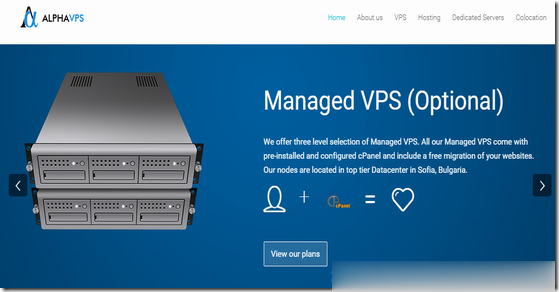
hostkvm:美国VPS,三网强制CU-VIP线路,$5/月,1G内存/1核/15gSSD/500g流量
hostkvm在2021年3月新上线洛杉矶新VPS业务,强制三网接入中国联通优化线路,是当前中美之间性价比最高、最火热的线路之一,性价比高、速度非常好,接近联通AS9929和电信AS4809的效果,带宽充裕,晚高峰也不爆炸。 官方网站:https://hostkvm.com 全场优惠码:2021(全场通用八折,终身码,长期) 美国 US-Plan0【三网联通优化线路】 内存:1G CPU:...
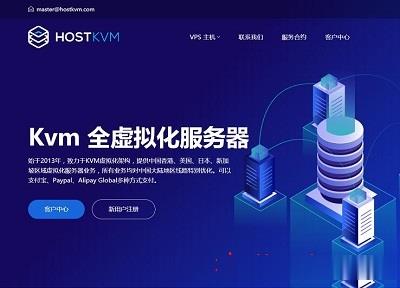
BuyVM商家4个机房的官方测试IP地址和测速文件
BuyVM 商家算是有一些年头,从早年提供低价便宜VPS主机深受广大网友抢购且也遭到吐槽的是因为审核账户太过于严格。毕竟我们国内的个人注册账户喜欢账户资料乱写,毕竟我们看英文信息有些还是比较难以识别的,于是就注册信息的时候随便打一些字符,这些是不能通过的。前几天,我们可以看到BUYVM商家有新增加迈阿密机房,而且商家有提供大硬盘且不限制流量的VPS主机,深受有一些网友的喜欢。目前,BUYVM商家有...
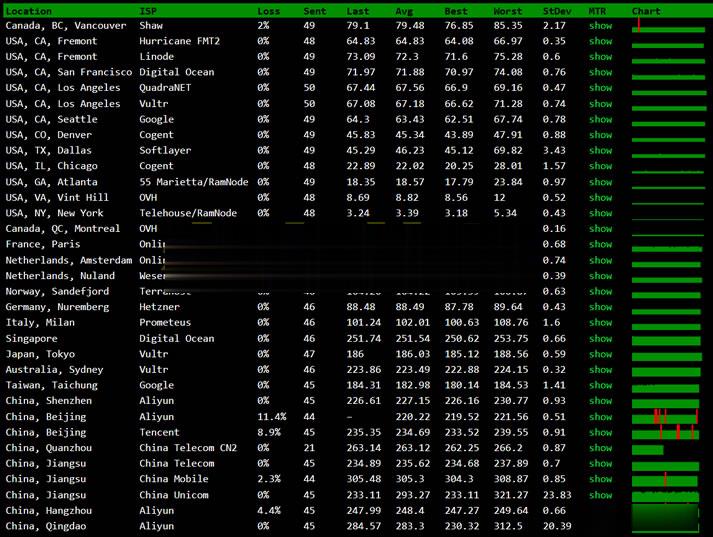
onekey一键还原为你推荐
-
google竞价排名Google的竞价排名是怎么计费的支付宝查询余额支付宝里如何查询银行卡里面的余额?bluestacksBlueStacks安卓模拟器官方版怎么用?二叉树遍历二叉树三种遍历方式原则?微信如何建群微信可以建立两个人的群吗?有一个是自己pw美团网电话是什么pw不兼容vivo手机和软件不兼容怎么办?中小企业信息化中小企业信息化途径有哪些腾讯文章腾讯罗剑楠是何许人也?迅雷云点播账号求迅雷云播账号